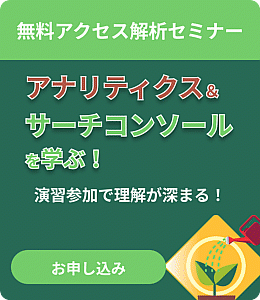メルマガ開封率・クリック率をGoogleアナリティクスで測定する方法
こんにちは、アクセス解析&SEO分析ツール「アナトミー」開発チームの江頭です。
Googleアナリティクスは「Webサイトのアクセス解析に使うツール」と思っている人が多いと思いますが、カバーエリアは広く、スマホアプリの利用状況やメルマガ開封の計測などにも利用できます。
今回は、メルマガ開封率やクリック率をGoogleアナリティクスで測定する設定を説明します。
- 関連記事:Googleアナリティクスとは?
メルマガ開封率とは?
メルマガ開封率は、送信したメルマガのうち、メールを見たユーザーの割合を表します。

たとえば、メルマガ送信数が1,000通で、そのうち100人がメールを開いたら、メルマガ開封率は10%となります。
メルマガ開封率の計測設定
Googleアナリティクスで開封率を計測する仕組み
メルマガ開封率の計測は、HTMLメールにトラッキングピクセルと呼ばれるimgタグを設置することで行います。
<img src="https://www.google-analytics.com/collect?v=1&tid=UA-1234567-89&cid=12345.67890&t=event&ec=email&ea=open&el=summersale" width="1" height="1">そのため、<img>タグを使用できないテキストメールでは開封率を計測することはできません。
HTMLメールが開封され、本文が表示されたときに、トラッキングピクセルがダウンロードされることで、「メールを開封した」と判定されます。
トラッキングピクセルのsrc属性に、特定のパラメータを記述することで、Measurement Protocolという通信仕様(後述)を利用し、HTMLメールからGoogleアナリティクスにイベントを送信できるようになります。
Measurement Protocolとは?
Measurement Protocolは、Googleアナリティクスの集計サーバーがページビューやイベントデータを収集するための通信仕様です。
URLはhttps://www.google-analytics.com/collectで、ドキュメントタイトルやクライアントID、キャンペーン名、参照元URLなど、Googleアナリティクスでおなじみの指標をパラメータとして受け付けます。
以下のURLを見てください。
https://www.google-analytics.com/collect?v=1&tid=UA-1234567-89&cid=12345.67890&t=pageview&dl=https%3A%2F%2Fwww.symmetric.co.jp%2F&sr=1920x1080
URLで指定されたパラメータにより、Googleアナリティクスには以下のページビューが発生したという情報が送信されます。
| トラッキングID | UA-1234567-89 |
|---|---|
| クライアントID | 12345.67890 |
| ドキュメントURL | https://www.symmetric.co.jp/ |
| 画面の解像度 | 1920×1080 |
収集された情報は、Googleアナリティクスの各種レポートに反映されます。
実は、gtag.jsもMeasurement Protocolを使って、ページビューやイベントを送信しています。

つまり、gtag.jsを使わなくとも、Googleアナリティクスにページビューやイベントなどを送信することができるわけです。
imgタグの構文
メルマガの開封イベントをGoogleアナリティクスに送信するには、次のような<img>タグをメールに埋め込んでおきます。
<img src="https://www.google-analytics.com/collect?v=1&tid=UA-1234567-89&cid=12345.67890&t=event&ec=email&ea=open&el=2020wintersale" width="1" height="1">
各パラメータの意味は以下の通りです。
| パラメータ | 説明 |
|---|---|
| v | Measurement Protocolのバージョン。1固定 |
| tid | トラッキングID。UA-XXXXX-XX形式。 |
| cid | クライアントID。XXXXX.XXXXX形式。 |
| t | event固定。 |
| ec | イベントカテゴリ。emailなどの文字列。 |
| ea | イベントアクション。open固定。 |
| el | イベントラベル。メルマガIDなどを指定する。 |
cidパラメータ(クライアントID)は、送信先ユーザーごとに値を変更するようにします。
また、elパラメータ(イベントラベル)は、メルマガごとに値を変更するようにします。
imgタグのcidパラメータ(クライアントID)の指定
送信するパラメータのうち、値を決めかねるのがcid(クライアントID)でしょう。gtag.jsの場合は、CookieにセットされたクライアントIDをcidとして使っていますが、この値を取ってきてHTMLメールに埋め込むのは難易度が高いです。
そもそも、メルマガの開封率を計測するためだけなら、何人のユーザーが開封したかが計測できればよいはず。そう考えると、同一ユーザーが重複カウントされないよう、cidを決めれば十分そうです。
Cookieと同じクライアントIDを使うことは考えず、例えば乱数を使って生成するとか、メールアドレス毎に単純に連番を割り振って使うといった方法でも構わないでしょう。
Measurement Protocolのパラメータを生成する方法
パラメータの設定は、理屈が分かればある程度簡単に設定が可能ですが、HTMLに不慣れな方向けに、Googleからパラメータ生成用の「Hit Builder」というツールが提供されています。
https://ga-dev-tools.appspot.com/hit-builder/
上記で示したパラメータのうち、「v」「t」「tid」「cid」の4つは必須のパラメータとして初期表示されています。
「ec」「ea」「el」は、別途「Add parameter」をクリックして入力欄を追加します。

必要なパラメータを追加後、生成されたパラメータの検証を行います。
「validate hit」をクリックし、結果が「Hit is Valid!」になれば成功です。


「Hit payload」欄のパラメータをimgタグのパラメータに設定してください。
メルマガクリック数の計測設定
Googleアナリティクスでクリック数を計測する仕組み
メルマガ本文にあるリンクのクリック数を計測するには、Googleアナリティクスのカスタムキャンペーンパラメータ(utmパラメータ)を利用します。
https://example.com/?utm_source=member2019&utm_medium=email&utm_campaign=2020wintersale
リンクURLの末尾はutm_source, utm_medium, utm_campaign といったパラメータを追加します。
このリンクをクリックしてWebサイトに流入すると、Googleアナリティクスでの流入元がメールとなります。
カスタムキャンペーンパラメータ
カスタムキャンペーンパラメータには、以下の4つのパラメータがあります。
| パラメータ | 必須/任意 | 説明 |
|---|---|---|
| utm_source | 必須 | メルマガ送信対象の名称 |
| utm_medium | 必須 | email (固定) |
| utm_campaign | 必須 | メルマガの名称や送信日 |
| utm_content | 任意 | メルマガ内のリンク識別子 |
utm_source
utm_sourceパラメータは、メルマガ送信対象者を示す名前にします。名前は自由に決めることができます。
たとえば、2019年に会員登録したユーザーに送信するときはmember2019のような名称にして、あとから識別できるような名前に設定しておきましょう。
utm_medium
utm_mediumパラメータは email 固定です。
utm_campaign
utm_campaignパラメータは、メルマガの名称を表します。同一のターゲットユーザーに対して、何度かメルマガを送信する際に、どのメルマガかを識別する目的で設定します。
たとえば、メルマガの件名(例:2020wintersale)や、送信日(例:20200721)などに設定するとよいでしょう。
utm_content
utm_contentパラメータは、メルマガ内に同一URLへのリンクが複数あるときに、それらを区別するために使用します。
たとえば、メルマガの上部にあるリンクはutm_content=top、下部にあるリンクにはutm_content=bottomのようにパラメータを設定します。
utm_contentは任意のため、設定しなくても構いません。
カスタムキャンペーンパラメータ設定例
4つのキャンペーンパラメータ(utm_source, utm_medium, utm_campaign, utm_content)は、?名前=値&名前=値&・・・という形式でURLの末尾に追加します。
設定例:
https://example.com/?utm_source=member2019&utm_medium=email&utm_campaign=2020wintersale
https://example.com/?utm_source=member2019&utm_medium=email&utm_campaign=2020wintersale&utm_content=topなお、パラメータに記号や日本語を含める場合、パーセントエンコーディング形式に変換する必要があるため、以下のツールを利用することをお勧めします。
Googleアナリティクスでメルマガ開封数を分析
Googleアナリティクスのレポート画面では、メルマガ開封数はイベントレポートに表示されます。
「行動>イベント>上位のイベント」メニューを開き、イベントカテゴリがemailとなっている行を確認します。

ユニークイベント数がメルマガ開封数になります。
Googleアナリティクスでクリック数を分析
カスタムキャンペーンパラメータを追加したURLにアクセスすると、Googleアナリティクスはメルマガからサイトへの流入があったと判断します。
Googleアナリティクスのレポート画面では、メルマガからの流入は「チャネルグループ」がEmailに分類されます。

「チャネルグループ」とは、セッションごとにそれがどの媒体からのセッションか、大まかに区分したグループです。
また、Googleアナリティクスのメニューで、[集客]-[キャンペーン]-[すべてのキャンペーン]を選ぶと、utm_sourceやutm_campaignパラメータごとの集計値が分かります。
まとめ
以上、メルマガの開封測定方法を説明しました。
ただ、メルマガ開封数はそれほど正確な値が得られるとは限らないことに注意が必要です。たとえばOutlookやThunderbirdなどのメーラーの場合、標準設定では外部画像のダウンロードをしないので開封イベントが送信されず、メルマガを開封したとはみなされないのです。開封数は目安程度で考えておき、リンククリック後のアクセス分析こそ、重点的に行いましょう。
弊社ではGoogleアナリティクスを「見える化」するアクセス解析ツール
「アナトミー」を扱っています。アナトミーはメルマガからの流入分析にも対応しています。メルマガ内の各リンクのクリック数・直帰率などが1クリックで分かります。解析ツールの1つとしてぜひ活用してみてください。